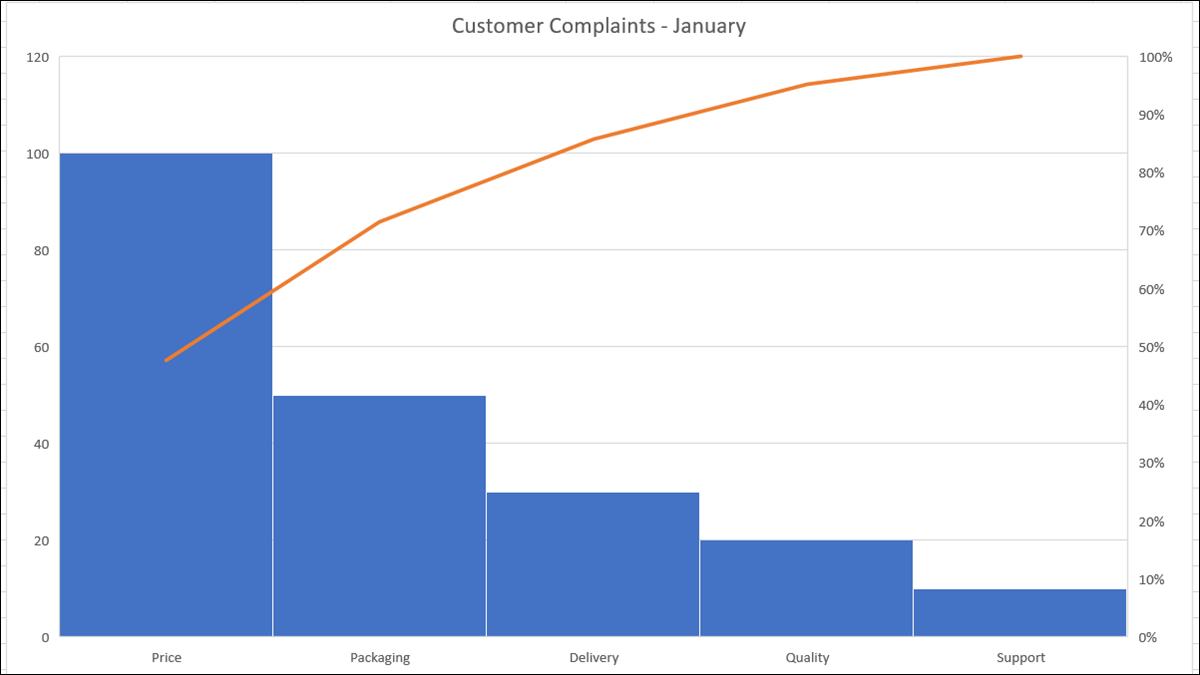
I grafici di Pareto sono popolari strumenti di controllo della qualità che consentono di identificare facilmente i problemi più importanti. Sono una combinazione di grafici a barre e a linee con le barre più lunghe (problemi più importanti) sulla sinistra. In Microsoft Excel, puoi creare e personalizzare un diagramma di Pareto.
Il vantaggio di un diagramma di Pareto
Il principale vantaggio della struttura di un grafico di Pareto è che puoi individuare rapidamente ciò su cui devi concentrarti maggiormente.. Partendo dal lato sinistro, le barre vanno dal più alto al più basso. La riga in alto mostra una percentuale totale cumulativa.
Dispone regolarmente di categorie di dati con numeri rappresentativi. Quindi, può analizzare i dati in relazione alla frequenza degli eventi. Generalmente, quelle frequenze si concentrano sul costo, importo o tempo.
IMPARENTATO: Come risparmiare tempo con i temi di Excel
Crea un grafico di Pareto in Excel
Per questo tutorial, utilizzeremo i dati per i reclami dei clienti. Abbiamo cinque categorie per i reclami dei nostri clienti e numeri per il numero di reclami ricevuti per ciascuna categoria..
Inizia selezionando i dati per il tuo grafico. L'ordine in cui risiedono i dati nelle celle non è essenziale perché il grafico di Pareto lo struttura automaticamente..
Vai alla scheda Inserisci e fai clic sulla freccia a discesa “Inserisci il grafico delle statistiche”. Si prega di selezionare “Pareto” nella sezione Istogramma del menu. Ricordare, un grafico di Pareto è un grafico a istogramma ordinato.
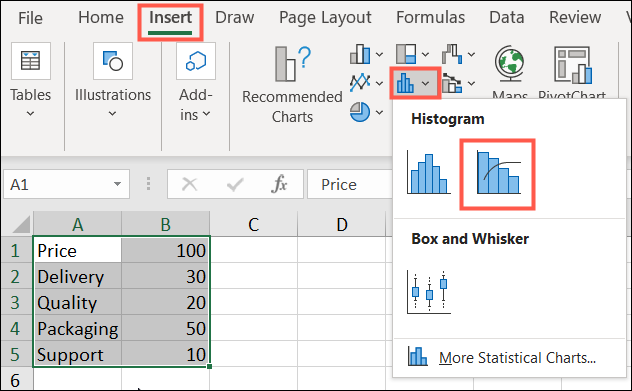
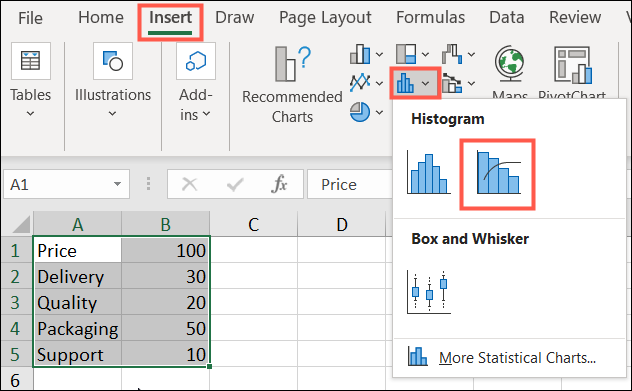
E così, nel foglio di calcolo viene visualizzato un grafico di Pareto. Vedrai le tue categorie come l'asse orizzontale e i tuoi numeri come l'asse verticale. Sul lato destro del grafico ci sono le percentuali come asse verticale secondario.
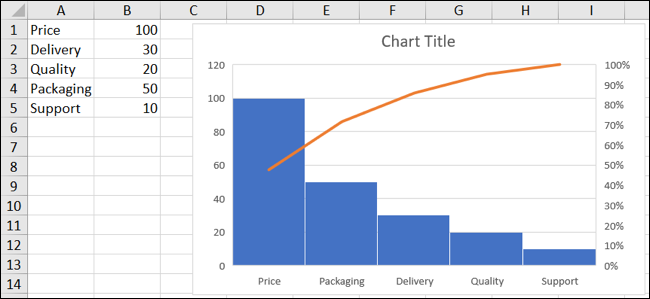
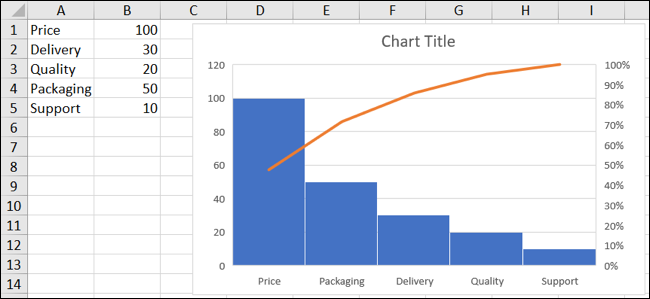
Ora possiamo vedere chiaramente da questo grafico di Pareto che dobbiamo avere alcune discussioni sul prezzo perché questo è il nostro più grande reclamo da parte dei clienti.. E possiamo concentrarci meno sul supporto perché non riceviamo tante lamentele in quella categoria..
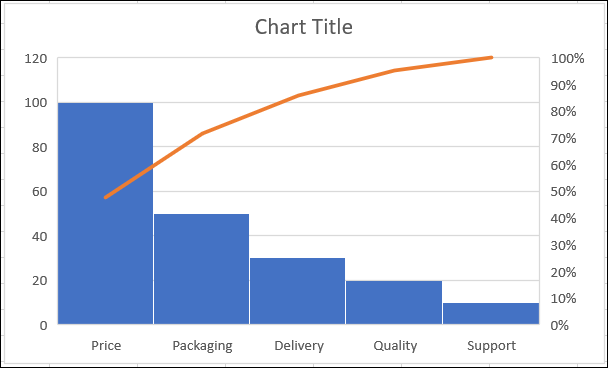
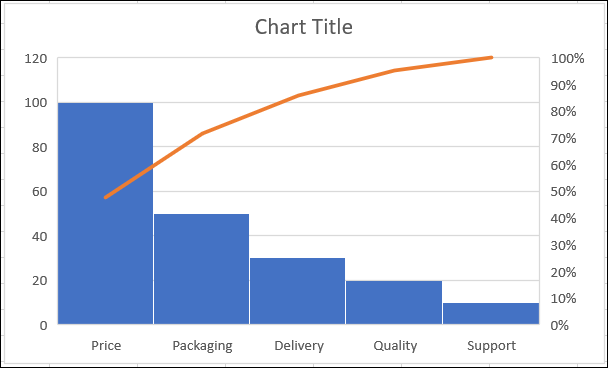
Personalizza un grafico di Pareto
Se intendi condividere il tuo grafico con altre persone, potresti voler aggiustarlo un po 'o aggiungere e rimuovere elementi del grafico.
Puoi iniziare modificando il titolo predefinito del grafico. Fare clic nella casella di testo e aggiungere il titolo che si desidera utilizzare.
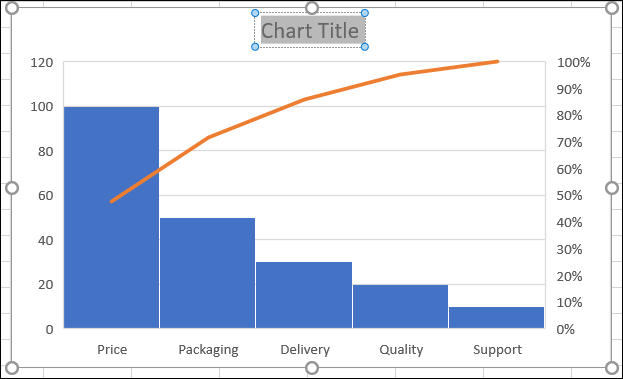
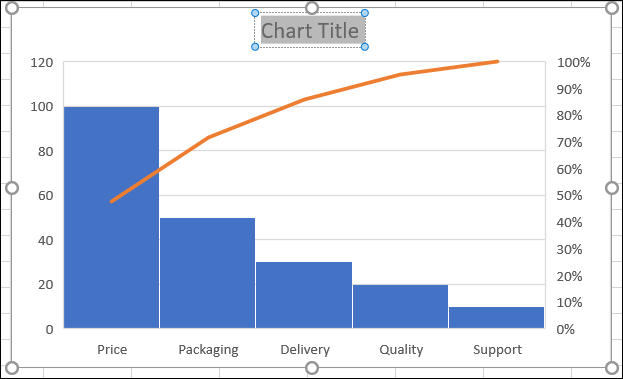
In Windows, vedrai strumenti utili sulla destra quando selezioni il grafico. Il primo riguarda gli elementi del grafico, così puoi regolare le linee della griglia, etichette dati e legenda. Il secondo è per gli stili di grafico, che ti permette di scegliere un tema per il grafico o una combinazione di colori.
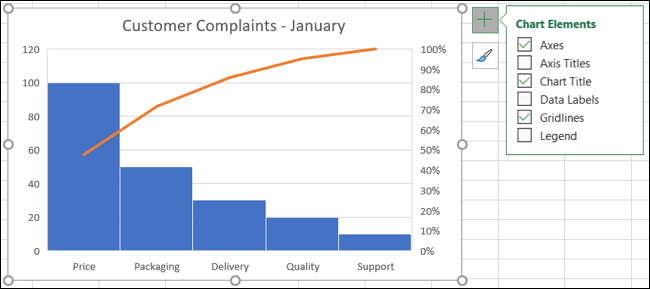
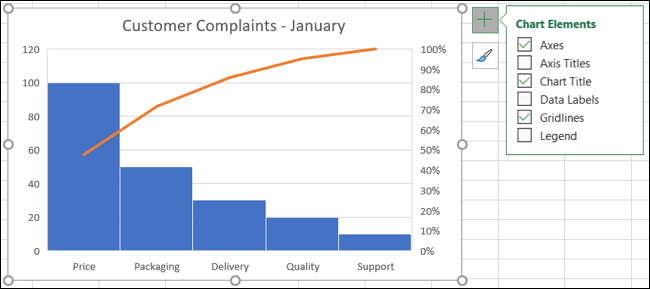
Puoi anche scegliere il grafico e andare alla scheda Progettazione grafico che viene visualizzata. La barra multifunzione fornisce strumenti per modificare il layout o lo stile, aggiungere o rimuovere elementi del grafico o modificare la selezione dei dati.


Un altro modo per personalizzare il grafico di Pareto consiste nel fare doppio clic per aprire la barra laterale Formato area grafico. Dispone di schede per Riempimento e Linea, Effetti e dimensioni e proprietà. Perché, puoi aggiungere un bordo, un'ombra o un'altezza e una larghezza specifiche.
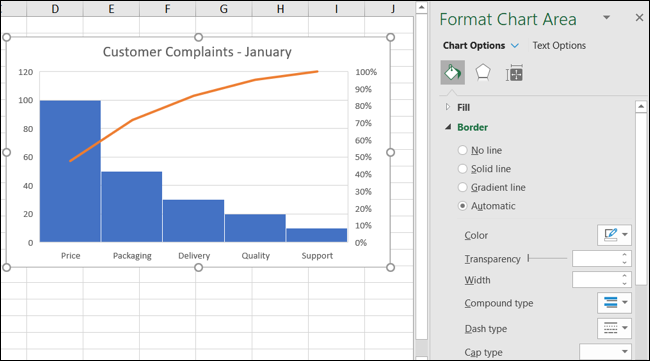
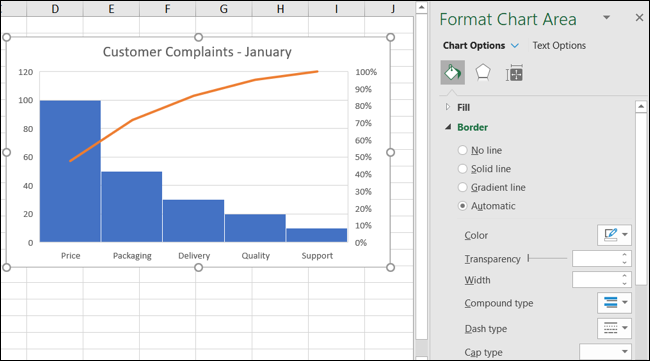
Puoi anche spostare il diagramma di Pareto trascinandolo o ridimensionarlo trascinandolo dentro o fuori da un angolo o da un bordo..
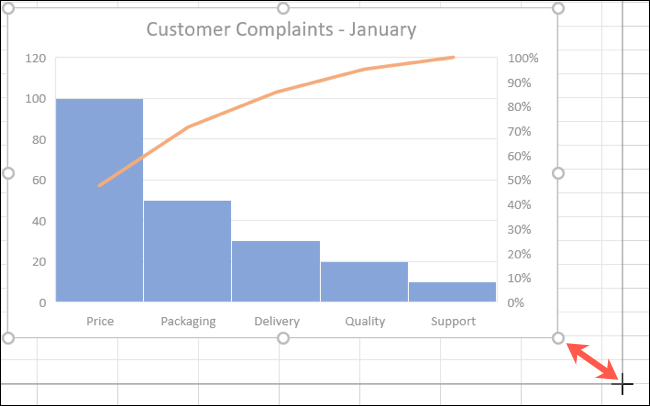
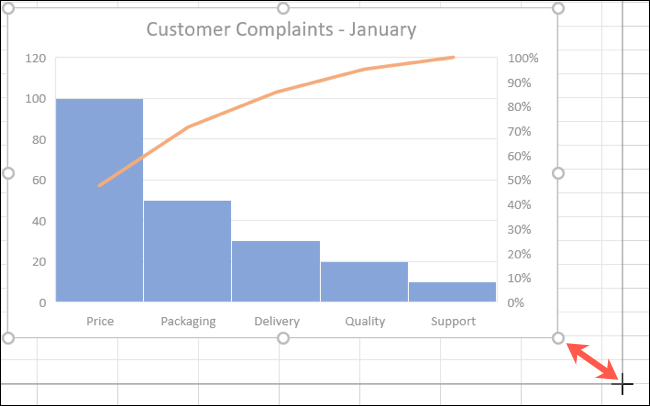
Per più tipi di grafici, dai un'occhiata a come creare un grafico della mappa geografica o creare un grafico a barre in Excel.






